Um in Outlook (new) oder in der Outlook Web App (OWA) ohne langes Suchen den gewünschten Ordner zu finden, lässt sich dieser farbig hervorheben. Wie das ganz einfach geht, zeigen Markus Hahner und Kai Schneider.


Um in Outlook (new) oder in der Outlook Web App (OWA) ohne langes Suchen den gewünschten Ordner zu finden, lässt sich dieser farbig hervorheben. Wie das ganz einfach geht, zeigen Markus Hahner und Kai Schneider.

Farben in den Office-Dateien müssen dem Corporate Design des Unternehmens entsprechen. Außerdem sollten sie barrierefrei sein, sprich auch von Personen mit eingeschränktem Sehvermögen noch gut zu erkennen sein. Unterstützung liefert hierbei die von Kai Schneider und Ute Simon gezeigte Funktion.

In Outlook (New) oder in der Outlook-WebApp („OWA“) ist für E-Mails standardmäßig die Schriftart „Aptos“ eingestellt. Diese Schriftart wird auf vielen E-Mail-Clients noch nicht erkannt und dann durch Times New Roman oder Courier ersetzt. Kai Schneider und Markus Hahner wissen, wie Calibri oder Arial als Standard-Schriftart eingestellt werden kann.

Mit dem im #Lösungsvideo 684 gezeigten Tipp lassen sich auch im neuen Outlook und in der Outlook-WebApp („OWA“) Bausteine für wiederkehrende Texte etc. nutzen. Was zu tun ist, damit das Symbol zum Einfügen der Bausteine dauerhaft im Menüband erscheint, erläutern Markus Hahner und Kai Schneider.

Im alten Outlook, sprich in „Outlook (Classic)“, steht die Funktion „An OneNote senden“ zur Verfügung. Damit lassen sich E-Mails direkt in einem Notizbuch ablegen. Was tun, damit diese wichtige Funktion auch im neuen Outlook zur Verfügung steht? Maria Hoeren und Kai Schneider zeigen, wie es geht.

Auch im neuen Outlook lassen sich E-Mails in Termine umwandeln. Bislang war hierzu etwas umständlich die Ansicht „Mein Tag“ notwendig. Wesentlich einfacher geht es ab sofort mit dem von Markus Hahner und Kai Schneider gezeigten Weg.

Mit dem neuen Outlook soll die gleiche Mail an viele Empfänger versendet werden – möglichst als Serien-E-Mail und nicht via CC oder BCC-Felder? Markus Hahner und Kai Schneider wissen, wie dies sowohl in der Desktop-App als auch in der Web-Version geht – sogar mit E-Mail-Anlagen!
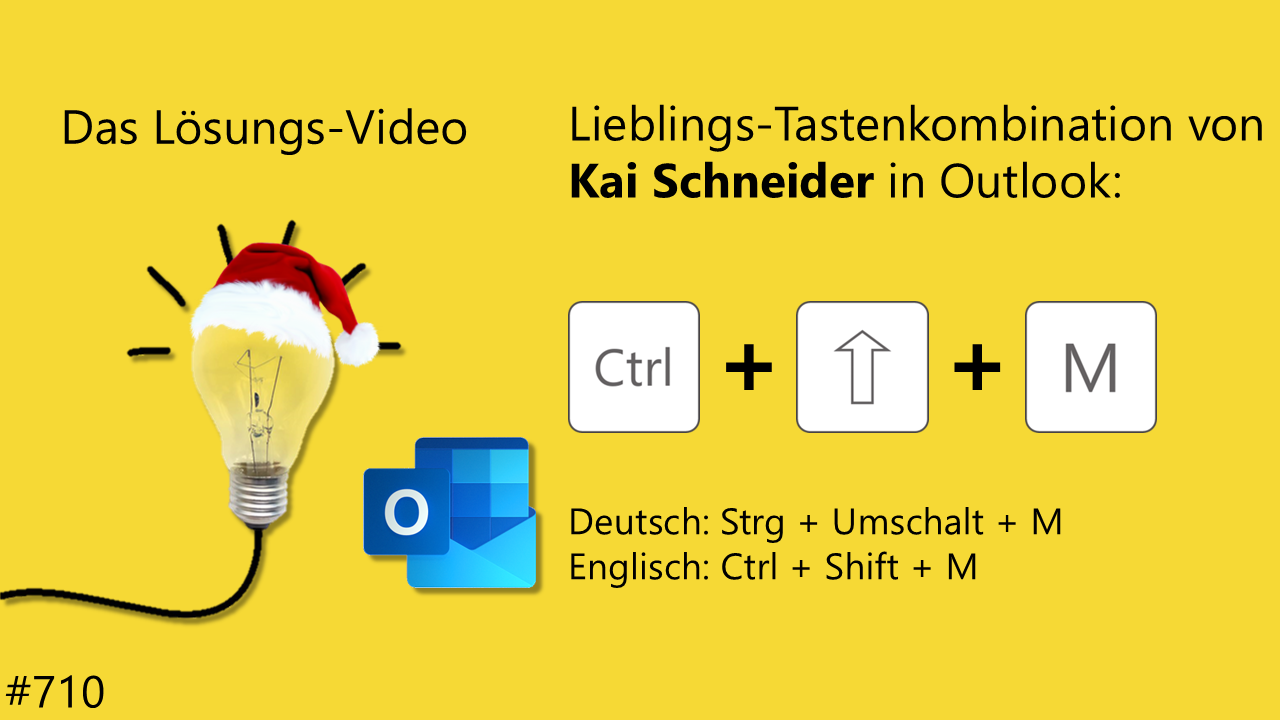
Gleichgültig, ob gerade der Kalender, die Kontakte oder die Aufgaben geöffnet sind, mit der Tastenkombination Strg + Umschalt + M öffnet sich sofort das Nachrichten-Fenster für eine neue E-Mail. [Kai Schneider]

Eine komplette E-Mail in eine Aufgabe in To Do umwandeln, ist nicht schwer. Aber aus einzelnen Bestandteilen der E-Mail jeweils eigene Aufgaben anlegen? Was sehr aufwändig klingt, ist mit dem Tipp von Markus Hahner und Kai Schneider im neuen Outlook bzw. der Outlook Web App mit nur zwei Mausklicks erledigt.